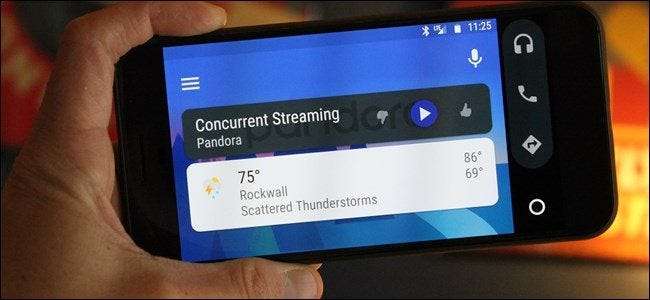
Android Auto arabada ezber bozan bir şey. Özel bir Auto ana üniteniz olsun, arabanız Otomatik hazır geldi veya telefonunuzu sadece Otomatik modda kullanıyor olun, bu katil bir yazılım parçasıdır. Ancak, işlerin olması gerektiği gibi gitmemesi de sinir bozucu olabilir. Auto çalışmıyorsa yapabileceklerinizle ilgili bazı öneriler aşağıda verilmiştir.
Birinci Adım: Kabloyu ve Bluetooth Bağlantılarını Kontrol Edin
Bu çok basit gibi görünebilir, ancak özel bir Auto ana ünitesi kullanıyorsanız, kablo ilk başlayacağınız yerdir. Otomatik sizin için yüklenmiyorsa, kabloyu farklı bir kabloyla değiştirmeyi deneyin. Kullandığınız aygıtın zarar görmüş olma ihtimali yüksektir ve bu da her türlü tuhaf soruna neden olabilir.
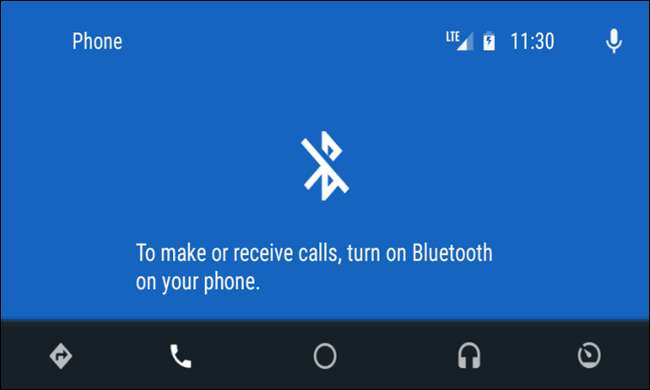
Aynı hatlar boyunca, telefonunuzun eşleştirilmiş ve arabanızın ana ünitesine bağlı olduğundan emin olun. Otomatik, çoğu şeyi USB üzerinden yaparken (müzik çalma, Haritalar sesli komutları vb.) Sesli aramalar için Bluetooth'a güvenir. Burada bir sorununuz olup olmadığını hemen anlarsınız - Auto’nun menüsündeki telefon düğmesine dokunmanız yeterlidir. Arama yapmak için telefonunuzu bağlamanızı söylerse, Bluetooth bağlantısı kesilir. Cihazı yeniden eşleştirmek için büyük olasılıkla telefonu USB'den çıkarmanız ve ana ünitenizin ayarlar menüsüne dönmeniz gerekecektir. Tam eşleştirme talimatları için arabanızın veya kafa ünitenizin kullanım kılavuzuna bakın.
İkinci Adım: Uygulamanın İzinlerini ve Bildirim Erişimini Kontrol Edin
Bu noktadan itibaren, önerilerimizin geri kalanı hem yerel telefon Otomatik arayüzü hem de ana ünite için geçerli olacaktır. Dolayısıyla, her iki arayüzde de sorun yaşıyorsanız, bunları deneyin.
İLİŞKİLİ: Android Auto Nedir ve Arabanızda Telefon Kullanmaktan Daha İyi mi?
Uygulama izinleri, etkinleştirilmedikleri veya bir şekilde devre dışı bırakıldıkları takdirde her türlü tuhaf soruna neden olabilir. Dolayısıyla, telefon aramaları, bildirimler, sesli kontroller veya bunların herhangi bir karışımıyla ilgili sorun yaşıyorsanız, burada başlayacağım.
NOT: Aşağıdaki adımlar stok Android'de yapılmıştır, bu nedenle el cihazınızın üreticisine bağlı olarak biraz farklı olabilirler.
İzinleri kontrol etmek için Android’in ayarlar menüsüne gidin. Bildirim gölgesini aşağı çekin ve dişli simgesine dokunun.

Oradan aşağı kaydırarak "Uygulamalar" a gidin. Telefonunuza bağlı olarak "Uygulamalar" olarak adlandırılabilir.
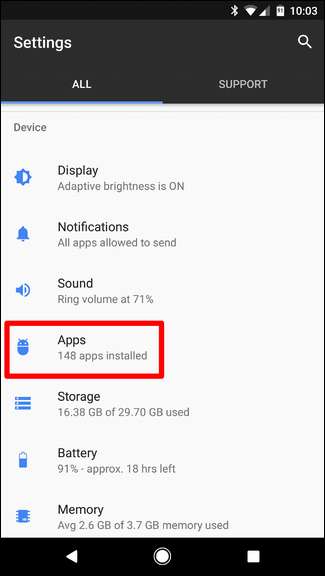
"Android Auto" ya, ardından "İzinler" e dokunun.
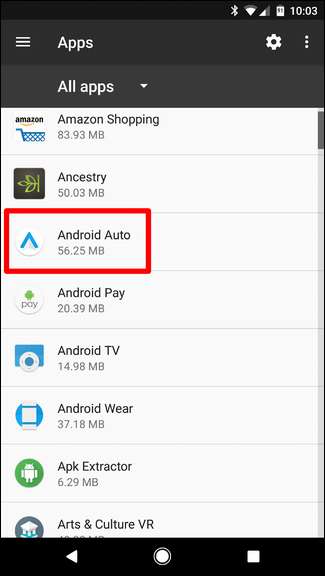

Buradan, her şeyin etkinleştirildiğinden emin olun. En sorunsuz deneyimi sağlamak için halihazırda açık olmayan her şeyi etkinleştirin.
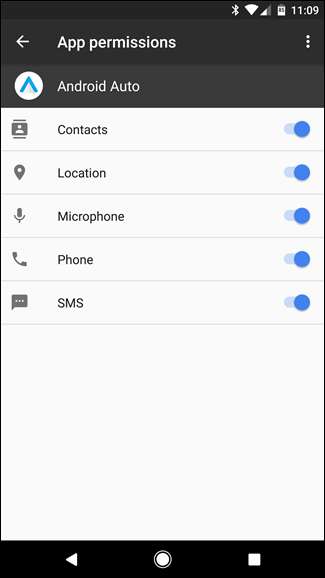
Bildirimlerin gelmemesiyle ilgili bir sorun yaşıyorsanız, Bildirim Erişiminin etkinleştirildiğinden de emin olmak isteyeceksiniz.
Uygulamalar menüsüne geri dönün (Ayarlar> Uygulama) sağ üstteki dişli simgesine dokunun.
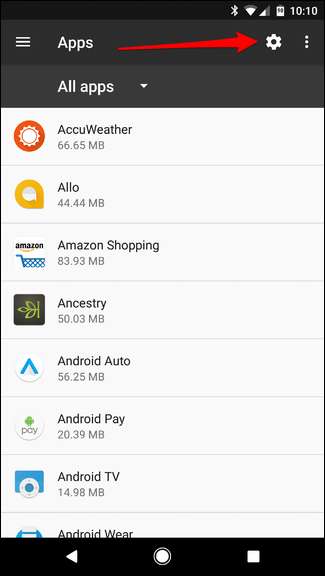
En alta gidin ve "Özel Erişim" e dokunun.
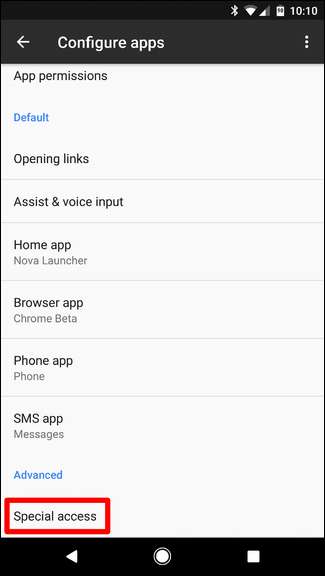
Oradan Bildirim Erişimi'ne dokunun.
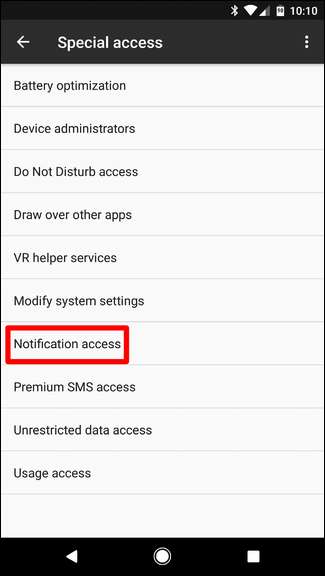
Android Auto'nun burada etkinleştirildiğinden emin olun.
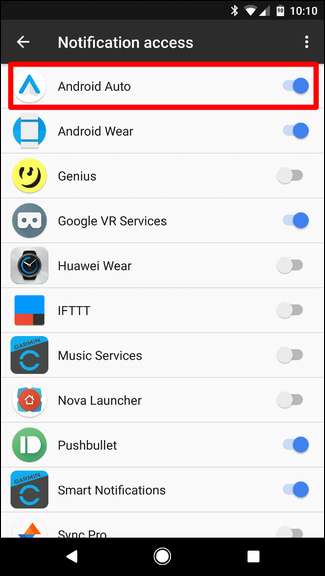
Üçüncü Adım: Tüm Uygulama Verilerini Temizleyin ve Baştan Başlayın
Gerekli tüm kutuların işaretlendiğinden emin olduktan sonra hala sorun yaşıyorsanız, temelde uygulamayı "yenileme" zamanı gelmiş olabilir.
Yine, Uygulamalar menüsüne geçeceğiz. Bu yüzden Ayarlar'a geri dönün ve "Uygulamalar" a dokunun, ardından Android Auto'yu bulun.
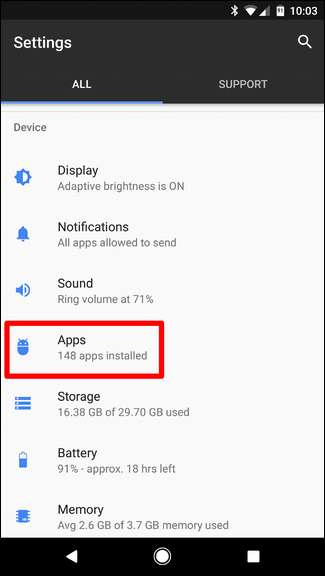

"Depolama" seçeneğine dokunun.
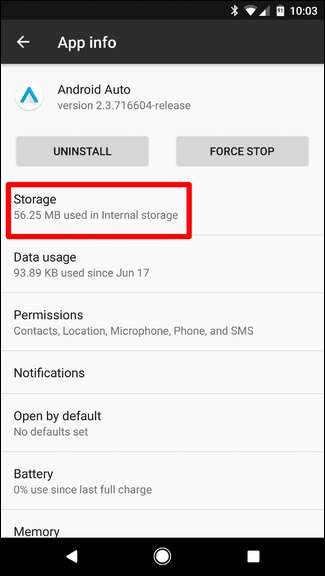
"Verileri Temizle" ye dokunun. Bu, esasen tüm özel ayarlarınızı sileceğinden, uygulamayı bir sonraki kullanışınızda yeniden başlamanız gerekecek.
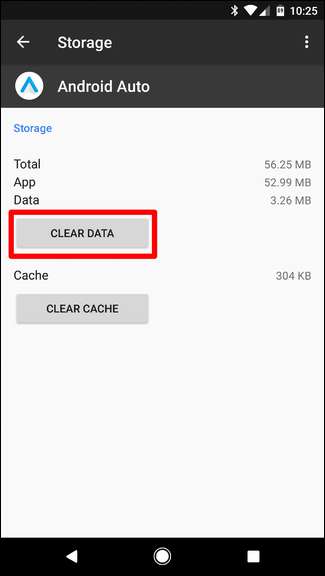
Bunun tüm kişisel ayarları kaldıracağını bildiren bir uyarı açılır. "Tamam" ı tıklayın.
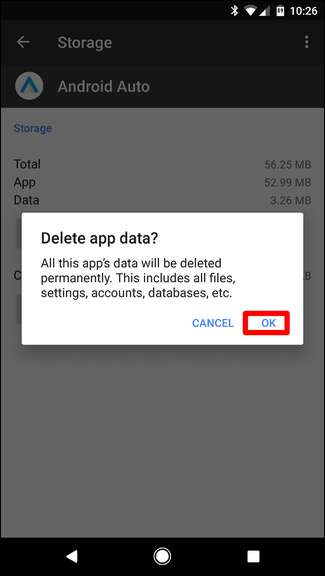
Aynen böyle, her şey gidecek ve baştan başlamakta özgürsünüz.
Dördüncü Adım: Kaldırma ve Yeniden Yükleme
Her şey başarısız olursa, tamamen sıfırdan başlamak zorunda kalabilirsiniz. Bu temelde son çare.
Ayarlar> Uygulamalar'a giderek Uygulamalar menüsüne atlayın. Android Auto'yu bulun.
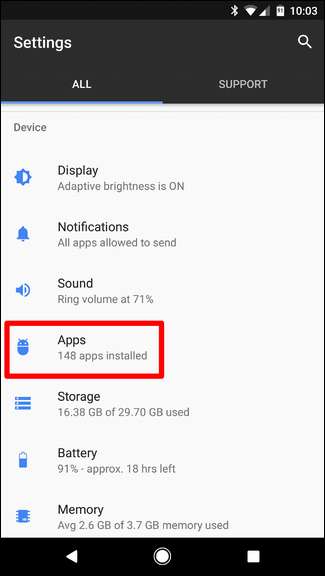
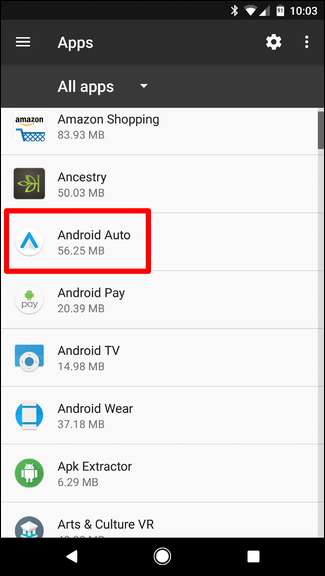
Üzerine ve ardından "Kaldır" a dokunun.
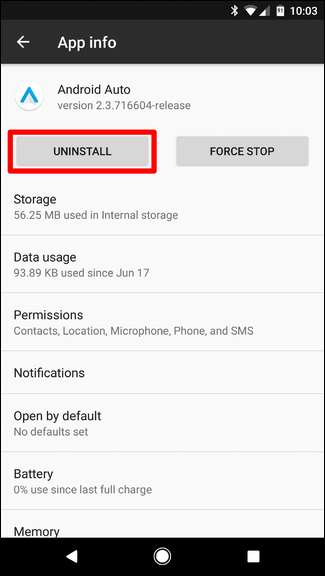
Bir açılır pencerede emin olup olmadığınızı soracaktır. "Tamam" a dokunun.
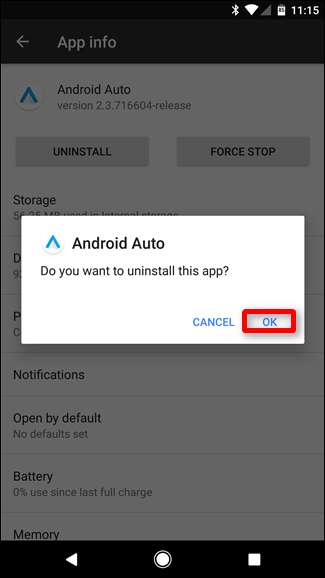
Birkaç saniye sonra uygulama gitmiş olacak.
Güvenli tarafta olmak için telefonunuzu yeniden başlatın .
Yedeklenip çalışmaya başladığında, Google Play Store'a gidin ve yeniden yükleyin Android Auto .
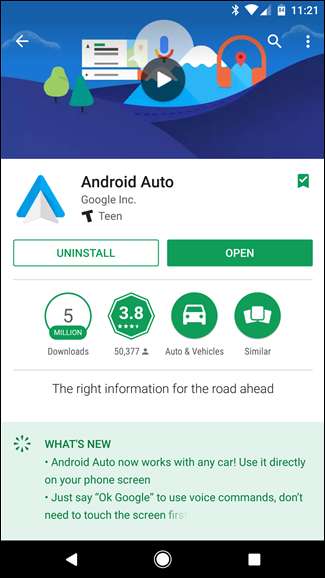
En baştan başladığınız için tüm kurulum sürecini yeniden yapmanız gerekecektir. Ama umarım buna değecek ve her şey ilerlemesi gerektiği gibi çalışacaktır.







